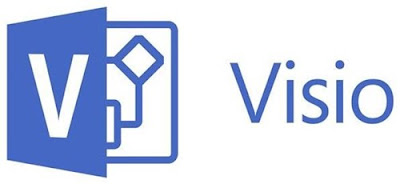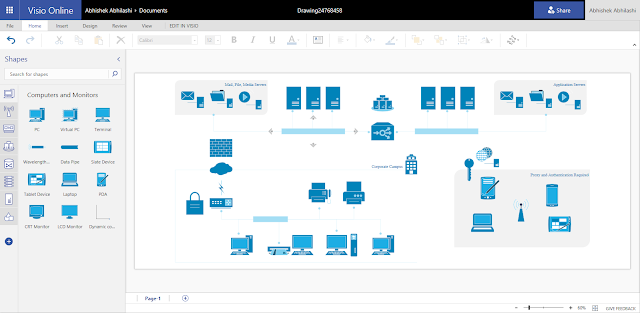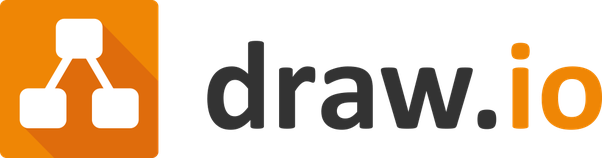- Нужна программа для построения карты локальной сети? Выбирайте из 5 лучших бесплатных решений!
- Создать диаграмму онлайн с помощью Draw.io
- Программа для построения схем LibreOffice Draw
- UML диаграммы онлайн с помощью LucidChart Free
- Программа для построения диаграмм Dia Diagram Editor
- Программа для создания диаграмм yEd Graph Editor
- Чем построить топологию сети
- 1) Microsoft Visio
- 2) Draw.io
Нужна программа для построения карты локальной сети? Выбирайте из 5 лучших бесплатных решений!
Нужна программа для построения карты локальной сети? Когда речь идет о программах для создания диаграмм, де-факто стандартом является Microsoft Visio . Но с учетом того, что версия Standard edition стоит около 300 долларов США на 1 ПК, а версия » Про » вдвое больше, некоторые захотят найти бесплатную альтернативу этому UML редактору.
В этой статье мы рассмотрим пять лучших бесплатных и простых в использовании инструментов для создания диаграмм сети.
Создать диаграмму онлайн с помощью Draw.io
Бесплатное облачное программное обеспечение для создания диаграмм онлайн. Сформированные диаграммы можно сохранить на Google Диск, в Dropbox, OneDrive или на собственное устройство. А также экспортировать их в форматы PNG , SVG , HTML , PDF или XML .
Нажмите кнопку « Больше фигур », расположенную в левой части экрана, чтобы выбрать другие фигуры, обозначающие сетевые устройства, из предустановленных категорий. С помощью « Электронного блокнота » можно добавлять собственные изображения, перетаскивая их, импортируя из файлов или указывая URL-адрес изображения .
Программа для построения схем LibreOffice Draw
Draw является частью пакета LibreOffice , альтернативы Open Office и Microsoft Office . Сточки зрения функционала Draw похож на Visio , он предлагает возможность создавать базовые или сложные диаграммы: от блок-схем и схем корпоративной сети до 3D-диаграмм .
LibreOffice Draw работает на Windows , Linux и Mac OS X .
Совет. LibreOffice Portable позволяет запускать любые инструменты с USB-устройств , локального жесткого диска или из облака.
Чтобы начать работу с редактором UML диаграмм, нужно загрузить и установить пакет иконок топологии сети, доступный в виде расширения. К популярным расширениям относятся VRT Network Equipment и Cisco Network Topology Icons .
Чтобы установить расширение, перейдите в Инструменты — Диспетчер расширений — Добавить , а затем выберите загруженный файл и он автоматически добавится в список расширений.
Если есть собственные иконки или изображения, которые вы хотите использовать в диаграмме, их можно добавить в галерею. Откройте « Галерею », кликнув иконку в правой стороне экрана, или перейдите в меню Вставка — Мультимедиа — Галерея клипартов . Здесь можно создать папку « Новая тема » и добавить в нее свои изображения или иконки.
UML диаграммы онлайн с помощью LucidChart Free
Интерактивный облачный инструмент, который позволяет создавать основные диаграммы сети с использованием интуитивно понятного и функционального интерфейса. Используя LucidChart , можно взаимодействовать с другими пользователями, позволяя им просматривать, редактировать и комментировать документ.
Зарегистрировав бесплатную учетную запись, вы получите доступ ко всему, что нужно для создания основных сетевых диаграмм непосредственно из браузера. У бесплатной учетной записи UML редактора есть некоторые ограничения. В том числе ограничение по количеству объектов в одной диаграмме ( максимум 60 ). Также нельзя экспортировать диаграммы в формат Visio и просматривать историю изменений.
При создании нового документа кликните по иконке, расположенной рядом с фигурами слева, чтобы добавить в библиотеку другие фигуры. Можно поискать в Сети другие фигуры, изображения или иконки; импортировать собственные изображения, нажав на иконку лупы, расположенную в верхней левой части экрана.
Программа для построения диаграмм Dia Diagram Editor
Инструмент с открытым исходным кодом для создания UML-диаграмм , блок-схем, сетевых архитектур и т. д. Он поставляется с тысячами объектов, которые помогут создать профессиональные диаграммы.
Dia Diagram Editor работает на Windows , Linux и Mac OS X .
Чтобы импортировать на диаграмму собственные изображения, нажмите кнопку « Изображение », расположенную в левой верхней части экрана, а затем дважды кликните в любом месте диаграммы. На экране появится окно, в котором можно просмотреть доступные для вставки изображения.
Программа для создания диаграмм yEd Graph Editor
Это редактор UML диаграмм с открытым исходным кодом для создания диаграмм, который можно использовать для создания схем проекта сети, блок-схем и т. д. Благодаря простому и чистому дизайну yEd упрощает разработку основных диаграмм сети и экспорт их в популярные форматы, такие как PDF , SWF , SVG , PNG и HTML .
YEd работает на Windows , Linux и Mac OS X .
Кликните правой кнопкой мыши в любом месте панели « Палитра » и выберите пункт « Панель управления ». Здесь можно импортировать палитры и трафареты Visio . Также можете использовать Icon Finder для поиска бесплатных иконок для диаграмм. Чтобы добавить собственное изображение, просто перетащите его в интерфейс yEd .
Дайте знать, что вы думаете по этой теме материала в комментариях. Мы крайне благодарны вам за ваши комментарии, отклики, лайки, подписки, дизлайки!
Чем построить топологию сети
У меня довольно часто спрашивают: «Чем вы рисуете сети?». Причем вопрос на столько частый, что я даже решил написать статью на эту тему. Ниже я вкратце расскажу про два инструмента, которыми чаще всего пользуюсь. Также попробую сформулировать мысль, когда и каким инструментом лучше пользоваться.
1) Microsoft Visio
Это наверно первое, что может придти в голову. Это фактически стандарт для рисования схем. Тут и не поспоришь. Инструмент действительно очень функциональный. Более того, иногда при приеме молодых инженеров на работу, некоторые компании чуть ли не обязательным условием ставят «умение работать в Visio». Я бы добавил, что если вы рисуете схему для какой-то компании, то вы обязаны использовать Visio. Скорее всего им захочется иметь возможность вносить правки и тут уже никто не будет разбираться, что за программу вы использовали. Большинство компаний хотят видеть свои схемы именно в Visio-формате.
Большой плюс Visio — огромное количество дополнительных иконок и фигур. Многие вендоры (Cisco, VMware, Check Point, Fortinet и т.д.) сами делают эти иконки для Visio и выкладывают их в открытый (либо закрытый) доступ. К примеру иконки Cisco можно посмотреть здесь.
Есть один минус — утилита платная. Я знаю, что это мало кого останавливает, но все же. Плюс, как мне кажется, для рядовых задач этот инструмент слишком «мощный». Когда вам нужно быстро «накидать» простенькую схему, то можно вполне обойтись более простым инструментом.
2) Draw.io
На текущий момент это мой любимый инструмент для отрисовки схем. Схемы я затем использую в своих книгах, курсах, статьях и т.д. Изначально это online-платформа которая работает из любого браузера:
Главное удобство — этот сервис интегрируется с Google Drive, а значит все созданные вами схемы будут в одном месте и доступны в любое время. Сам интерфейс и функционал очень напоминает Visio, поэтому особых проблем в навигации не возникнет. Сервис — бесплатный.
Главный минус — маленький набор иконок. Cisco-фигуры хоть и присутствуют, но довольно старого дизайна. При этом нет никаких проблем, если добавлять иконки в png формате.
Хотел бы повториться, что я использую данный сервис исключительно для «своих» схем. Если мне нужно отправить схему заказчику, то я использую только Visio.